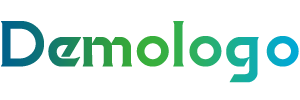一、检查网络连接
1、确保网络稳定
有线网络:如果您使用的是有线网络,检查网线是否插好,路由器和调制解调器等设备是否正常工作,可以尝试重启这些设备,先关闭电源,等待几秒钟后再重新开启。
无线网络:对于无线网络用户,检查设备的无线网卡是否开启,信号强度是否足够,靠近无线路由器,观察信号指示灯状态,若信号弱或有干扰,可尝试调整位置或减少障碍物。
2、测试网络速度
- 使用在线测速工具(如Speedtest)检测网络速度,确保网络带宽满足访问网站的需求,较低的网络速度可能导致网页加载缓慢或无法加载,如果速度较慢,可以联系网络服务提供商了解情况或升级网络套餐。
二、清除浏览器缓存和Cookies
1、不同浏览器的操作方法
谷歌浏览器(Chrome):点击右上角的菜单按钮(三个点),选择“更多工具”>“清除浏览数据”,在弹出的窗口中,选择要清除的内容(如浏览历史记录、Cookie 及其他网站数据、缓存的图片和文件等),然后点击“清除数据”按钮。
火狐浏览器(Firefox):点击右上角的菜单按钮(三条横线),选择“选项”>“隐私与安全”,在“历史记录”部分,点击“清除历史记录”,勾选想要清除的项目(如Cookies、缓存等),然后点击“立即清除”按钮。
微软Edge浏览器:点击右上角的菜单按钮(三个点),选择“设置”>“隐私、搜索和服务”>“清除浏览数据”,在弹出的窗口中,选择要清除的内容,点击“清除”按钮。
三、更换浏览器
1、常见浏览器推荐
谷歌浏览器(Chrome):具有快速、简洁且安全的特点,对各种网页标准的支持较好,能够提供流畅的浏览体验,可以从官方网站(https://www.google.com/chrome/)下载并安装。
火狐浏览器(Firefox):注重隐私保护和个性化设置,拥有丰富的扩展插件,用户可以根据自己的需求进行定制,官方网站为https://www.mozilla.org/zh-CN/firefox/new/。
微软Edge浏览器:与Windows系统集成度高,具有良好的兼容性和性能表现,同时也在不断改进和完善功能,其官方网站是https://www.microsoft.com/zh-cn/edge。
四、禁用不必要的扩展程序
1、检查浏览器扩展
- 过多的浏览器扩展程序可能会导致冲突或影响网页加载速度,以谷歌浏览器为例,点击右上角的菜单按钮(三个点),选择“更多工具”>“扩展程序”,在扩展程序页面,可以逐个禁用不需要的扩展,观察是否能正常访问网页,如果禁用某个扩展后问题解决,可以考虑将其永久删除或寻找替代扩展。
五、检查防火墙和安全软件设置
1、临时关闭防火墙或安全软件
Windows系统防火墙:在控制面板中找到“Windows Defender 防火墙”,点击“启用或关闭Windows Defender 防火墙”,将专用网络和公用网络的防火墙均设置为“关闭”,然后尝试再次访问网站,注意,在关闭防火墙时要小心操作,访问完成后应及时重新开启。
第三方安全软件:如果您安装了第三方安全软件(如360安全卫士、腾讯电脑管家等),可以暂时退出或禁用其网络防护功能,一般在软件的主界面上都能找到相关的设置选项,但同样要注意在完成访问后及时恢复防护。
通过综合运用以上多种方法,通常可以顺利解决无法访问 NAP6 科技网的问题,如果上述方法都无法解决问题,可能是网站本身出现了故障或维护,可以稍后重试或联系网站的技术支持人员寻求帮助。